Как да се направи рисунка в Word прозрачен
Както и в Word да се направи прозрачен рисунка
Така че, нека да използваме тази цифра като пример.
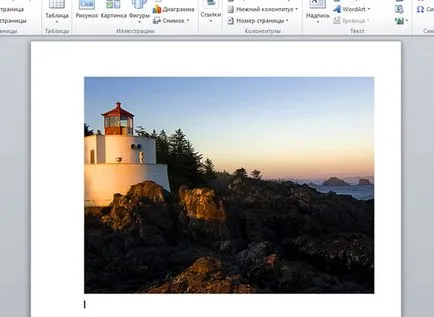
Тъй като промяната на прозрачността на изображението, поставена в един документ, пряко не работи, първо трябва да се направи по форма на лист, в този случай, правоъгълник, го напълни с изображението и след това направи прозрачни.
Кликнете върху раздела "Вмъкване". кликнете върху елемента "фигури" и изберете "правоъгълник" от падащия списък.
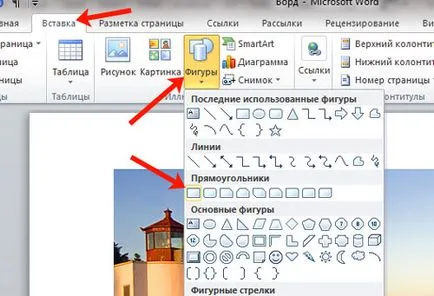
След това очертайте правоъгълник върху листа. По-добре е да го привлече над желаното изображение, за да ни да запази съотношението.
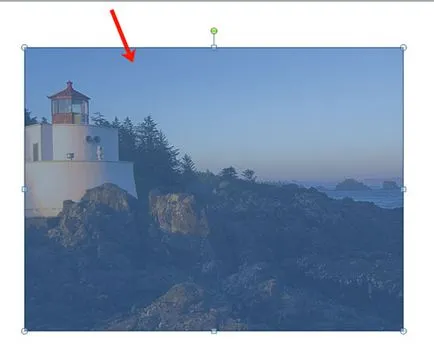
тя се плъзга надолу, така че не се припокриват на снимката.
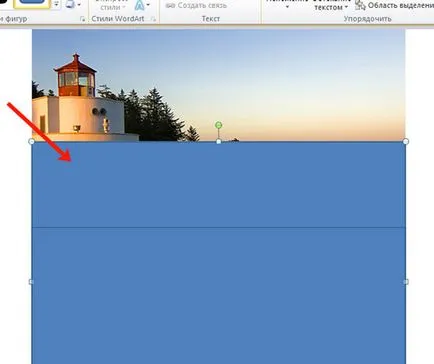
Щракнете с десния бутон върху изготвен фигурата и изберете от контекстното меню изберете "Format Shape".
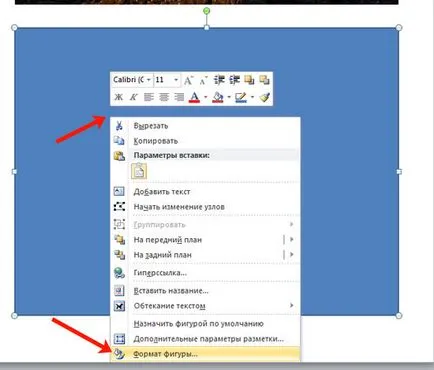
Ще се отвори прозорец "формат на картината." В него, отидете на раздела "Fill" и сложи маркер в "картина или текстура." След това кликнете върху бутона "Файл".
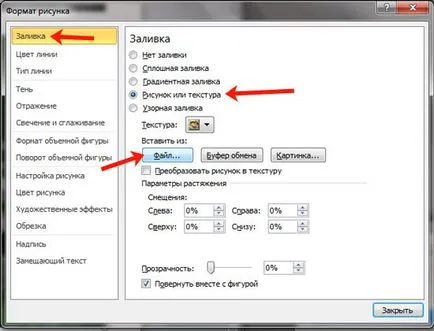
Намерете файла на компютъра си, че искате да направите в документа на Word прозрачен, изберете го и натиснете "Paste".
Ако документът не е бил създаден от вас, както и изображения в компютъра ви не, след това можете да запишете изображението на вашия компютър от документа Word.
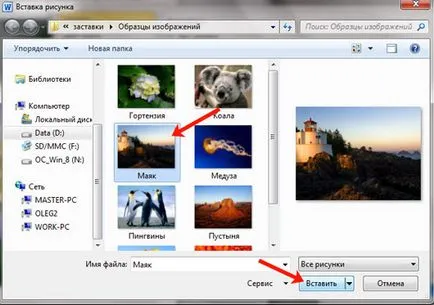
След това, изображението, което искате да се добавят към начертайте правоъгълник. Сега, за да се направи прозрачен фон, за да промените позицията на плъзгача е достатъчно в "Прозрачност". Можете също така да гледате как появата на изображението.
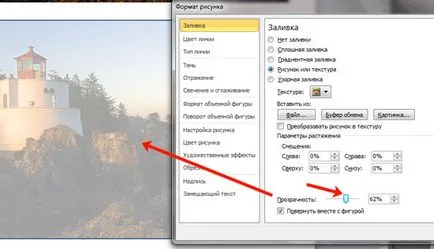
В начертайте правоъгълник ще има. Ако те не искат, отидете на "Color Line" и изберете "No линия" маркер.
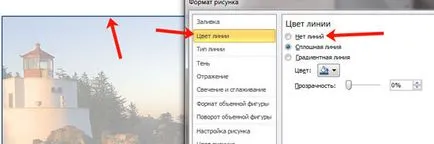
Затваряне на "Интел". кликнете на съответния бутон.
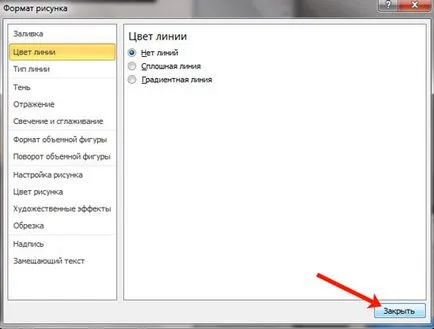
В резултат на това ние се две изображения, един нормален и друга полупрозрачни. Можете да премахнете първия и се премества в прозрачната си място.
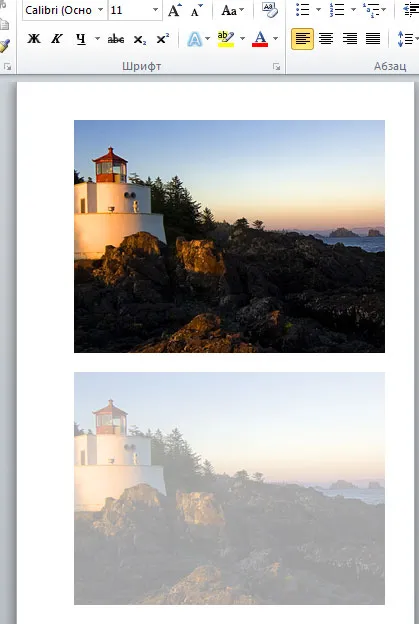
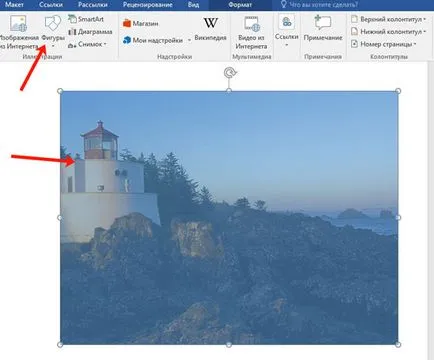
Преместете го малко по-долу, кликнете с десния бутон на мишката и изберете от списъка на "Format Shape".
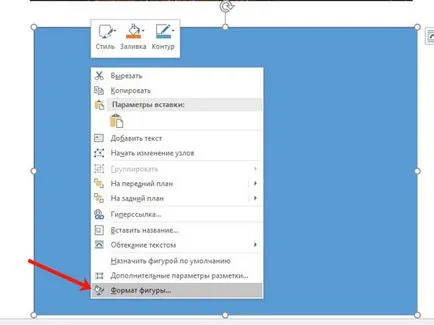
Правото да отворите блок "формат на картината." В него, кликнете на върха на една кофа боя, разгънете менюто "Fill" и изберете маркер "картина или текстура." Както кастинг за нашата правоъгълник, за да изберете желаното изображение. Поради това, кликнете върху "Файл".
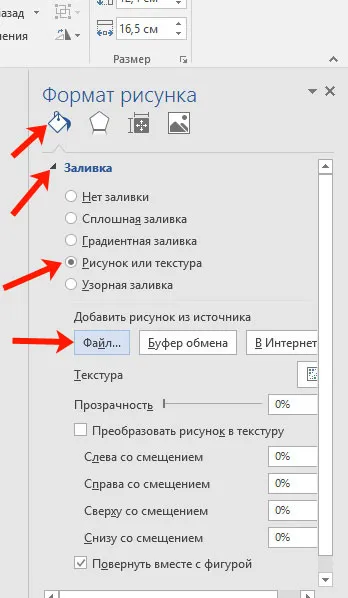
Търсене на снимки на вашия компютър, изберете го и натиснете "Paste".
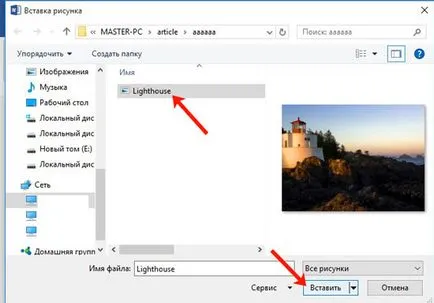
Когато изображението е добавен в Словото, за да направи необходимата основа просто да плъзнете плъзгача "прозрачността" на съответната стойност.
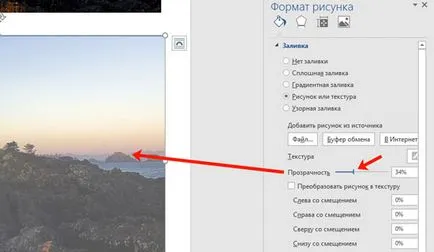
Ако не е необходимо линията около изображението, разгънете менюто "Line" и сложи маркер в "No Line".
Площ "Format Picture" може да бъде затворен.
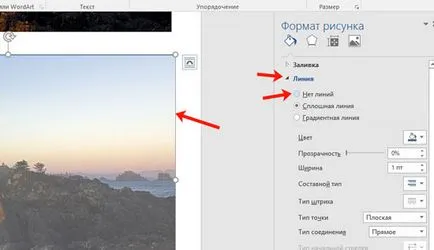
Методът, описан по-горе, можете да промените прозрачността на данните във всякаква форма. За да направите това в "числото" не избира правоъгълника, както и всяка друга. След това го напълнете с подходящ модел.
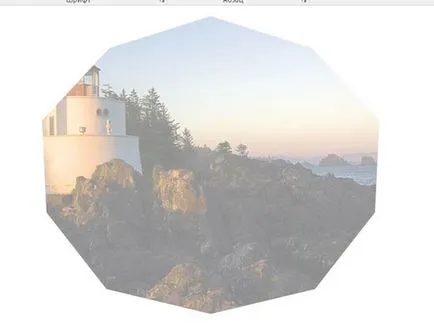
Също така в Словото не можете да промените непрозрачността на цялата картина, но само на определени места. Изберете обекта, кликнете върху раздела "Работа с картини" - "Формат". кликнете на "Цвят" и изберете "Set прозрачен цвят" от списъка, който се появява.
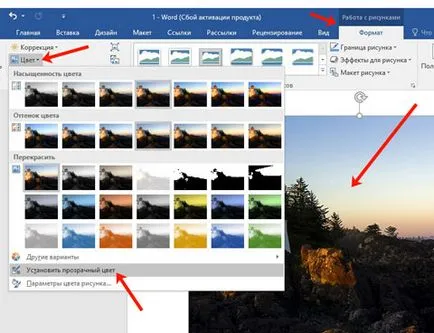
След това, курсорът се превръща в пръчка с кът на върха. ги Кликнете за този цвят в изображението, което искате да направите прозрачен.
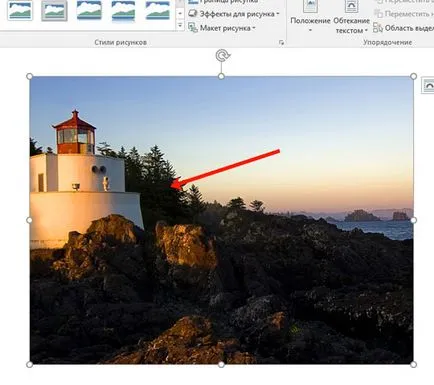
Районът на снимката, с избрания цвят ще бъде такова, че е необходимо. В примера те са бели. Това е така, защото на белия лист. Ако сте избрали друга страница цветен фон и прозрачните части на изображението ще бъдат от един и същи цвят.
Само един цвят в изображението може да бъде отстранен по този начин, и да го замени с прозрачността. Затова е по-добре да се използва, ако има области от един и същи цвят в изображението. Ако има различни нюанси на един и същи цвят, а след това напълно се направи, например, син цвят, тъй като те не трябва да работи.
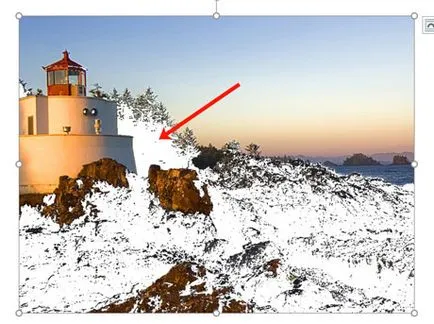
На тази Ще завърша. Сега вие определено трябва да успее.
Сподели статията с приятели: